|
<< Click to Display Table of Contents >> Navigation: РЕЖИМЫ РАБОТЫ В ОКНАХ-ЧЕРТЕЖАХ > < Работа с полигонами >
|
Ввод нового полигона можно разделить на три этапа: ввод первой точки, ввод следующих точек, завершение ввода.
Ввод нового полигона можно разделить на три этапа:
1. Ввод первой точки полигона.
2. Ввод следующих точек.
3. Завершение ввода полигона.
Этап 1. Ввод начальной (первой) точки.
![]()
а).Простой ввод первой точки.
Курсор устанавливается в точку начала нового полигона и нажимается , на экране появится маркер ![]() первой точки полигона. Координаты курсора переводятся в абсолютные координаты или в координаты документа (в зависимости от типа координат текущего полигона
первой точки полигона. Координаты курсора переводятся в абсолютные координаты или в координаты документа (в зависимости от типа координат текущего полигона ![]() ) и в результате получаются координаты первой точки полигона.
) и в результате получаются координаты первой точки полигона.
б). Ввод первой точки с "мягкой" стыковкой к существующему объекту.
Курсор подводится к предполагаемому месту "мягкой" стыковки и нажимается при нажатой и удерживаемой клавише на клавиатуре. Если в районе курсора найден существующий объект, появится один из маркеров - ![]() ,
, ![]() ,
, ![]() или
или ![]() , информирующей о местонахождении точки "мягкой" стыковки в существующем объекте. Координаты точки стыковки будут координатами точки начала нового полигона.
, информирующей о местонахождении точки "мягкой" стыковки в существующем объекте. Координаты точки стыковки будут координатами точки начала нового полигона.
г). Векторизация Bitmap, начиная с новой точки.
Используется нажатие на при нажатой и удерживаемой клавише на клавиатуре. Если под курсором не будет обнаружено растровое изображение, программа выдаст соответствующее сообщение. При наличии под курсором Bitmap, первая точка полигона будет обработана как в случае ввода без стыковки, после чего сразу будет запущен механизм векторизации полигона с растрового изображения (Bitmap).
Программа произведет векторизацию, добавит во вводимую полилинию полученные при этом точки и остановится в ожидании ввода следующих точек. Если программа не сможет векторизовать полигон с растрового изображения, то введенной пока будет только первая точка. Если при векторизации получится замыкание на начало, то программа завершит ввод полигона.
Обратим внимание на то, что в данном случае векторизация будет производиться в двух направлениях от заданной точки, т.к. направление, в котором вести линию, на данный момент неизвестно. Поэтому начало полигона может оказаться совсем не в той точке, с которой начиналась векторизация.
Этап 2. Ввод следующих точек.
Возможные действия:
Если перед этим введена только 1 точка :
![]()
Если введена только одна точка, то при нажатии на или можно отменить ввод полигона.
Если введено 2 точки :
![]()
После ввода второй точки нажатие на приводит к отмене последней введенной точки.
Если введено больше 2-х точек:
![]()
Если уже введено больше двух точек, то дополнительно появляется возможность произвести замыкание на начало полигона (без добавления точки) при нажатии на или при удерживаемых и .
а). Простой ввод следующей точки.
Простой ввод следующей точки производится нажатием на .
б). Ввод следующей точки с "мягкой" стыковкой к существующему объекту.
Курсор подводится к предполагаемому месту стыковки и нажимается при нажатой и удерживаемой клавише на клавиатуре. Если в районе курсора найден существующий объект, появится один из маркеров - ![]() ,
, ![]() ,
, ![]() или
или ![]() , информирующей о местонахождении точки "мягкой" стыковки в существующем объекте. Координаты точки стыковки будут координатами вводимой точки.
, информирующей о местонахождении точки "мягкой" стыковки в существующем объекте. Координаты точки стыковки будут координатами вводимой точки.
Если перед этой "мягкой" стыковкой ранее была точка "мягкой" стыковки, после которой введены еще одна или несколько точек, то будет выполнен пересчет координат точек, находящихся между точками стыковки. Необходимость и полезность такой операции обусловлена тем, что для точек стыковки известны три координаты, а для промежуточных точек известны только координаты проекции точек на текущую плоскость ввода.
в). Ввод следующей точки с векторизацией Bitmap.
Курсор подводится к тому месту Bitmap, с которого начать векторизацию и нажимается при нажатой и удерживаемой клавише .
Если под курсором не будет обнаружено растровое изображение, программа выдаст соответствующее сообщение. При наличии под курсором Bitmap, будет введена одна точка, как при простом вводе точек, затем будет запущен механизм векторизации полигона с растрового изображения (Bitmap).
Векторизация будет производиться в направлении, примерно соответствующему направлению от последней введенной точки до курсора.
Программа произведет векторизацию, добавит во вводимый полигон полученные при этом точки и остановится в ожидании ввода следующих точек. Если программа не сможет векторизовать полигон с растрового изображения, то дополнительные точки не появятся. Если при векторизации получится замыкание на начало, то программа завершит ввод полигона.
Этап 3. Завершение ввода нового полигона.
а). Простой ввод последней точки и завершение ввода.
Нажать и, не отпуская левую клавишу, нажать . Произойдет ввод последней точки и завершение ввода полигона.
б). Завершение без ввода точки.
К этому моменту должно быть введено не менее 3 точек.
Нажатие на "кнопку" ![]() в графическом меню или нажатие , или при нажатых и удерживаемых клавишах и приведет к тому, что в конец полигона будет добавлена точка с такими же координатами, как у первой точки. То есть, получится замыкание полигона. Ввод нового полигона будет завершен.
в графическом меню или нажатие , или при нажатых и удерживаемых клавишах и приведет к тому, что в конец полигона будет добавлена точка с такими же координатами, как у первой точки. То есть, получится замыкание полигона. Ввод нового полигона будет завершен.
После завершения ввода тем или иным способом, будет добавлен новый полигон с параметрами, как у текущего полигона.
Копирование участка существующей полилинии (полигона) во вводимый полилигон.
Такая возможность имеется в процессе ввода в том случае, если последней введенной точкой была точка "мягкой" стыковки к полилинии или полигону.
Например, производится ввод нового полигона и произведена "мягкая" стыковка к существующей полилинии (или полигону):
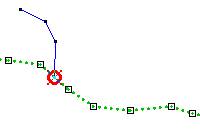
Н а рисунке вводимая линия нового полигона показана синим цветом, точки нового полигона показаны мелкими квадратиками, а точки существующей полилинии – более крупными квадратиками.
Курсор подводится к тому объекту (полилинии или полигону), к которому была осуществлена "мягкая" стыковка. На экране будет подсвечен участок полилинии (полигона), который можно включить в новый полигон - от последней точки "мягкой" стыковки до курсора. Если перемещать курсор по объекту, к которому была "мягкая" стыковка, то будет меняться и участок, который можно включить во вводимый полигон:
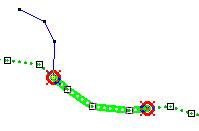
Изменится строка подсказки:
![]()
После нажатия произойдет добавление подсвеченного участка в новый полигон, причем программа будет считать, что последняя введенная точка – это точка "мягкой" стыковки:
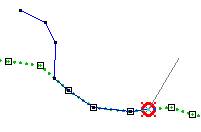
Далее можно производить те же операции, которые можно делать, если последней введенной точкой была точка "мягкой" стыковки, в том числе продолжить копирование участка существующей полилинии (полигона) во вводимый полигон.
Обратим внимание на то, что в рассмотренном примере "мягкие" точки стыковки не совпадали с имеющимися точками существующей полилинии (полигона). Возможны два варианта обработки существующей полилинии (полигона) в подобных случаях:
1).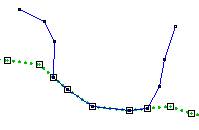 2).
2). 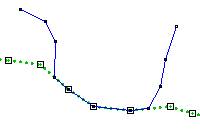
Слева показан вариант, когда в полилинию, к которой была "мягкая" стыковка, добавлены новые точки, соответствующие точкам "мягкой" стыковки, находящимся между имеющимися точками.
Справа – вариант, при котором эта полилиния осталась без изменений.
Вариант обработки таких случаев задается в диалоге "Параметры редактирования файлов-чертежей" (Добавление точек мягкой стыковки в полилинии (полигоны) )
Следует обратить внимание на то, что если будет нажата не , а , то в новый полигон попадет только точка "мягкой" стыковки, а подсвеченный участок будет пропущен:
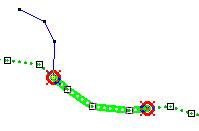
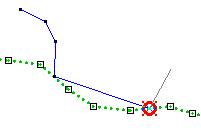
Отмена последних введенных точек ![]() .
.
Для отмены ввода последней введенной точки необходимо нажать клавишу или на клавиатуре или на "кнопку" ![]() в графическом меню.
в графическом меню.
При необходимости отменить группу последних введенных в процессе векторизации Bitmap точек необходимо нажать клавишу или на клавиатуре при нажатой удерживаемой клавише или "кнопку" ![]() в графическом меню. Если последней операцией не была векторизация Bitmap, то произойдет отмена только одной точки.
в графическом меню. Если последней операцией не была векторизация Bitmap, то произойдет отмена только одной точки.
После отмены одной или группы точек программа остается в состоянии ожидания ввода следующих точек
Дополнительная информация для режима ввода полигонов.
- Новый полигон записывается в текущий основной файл.
- Если необходимо ввести строго вертикальный или горизонтальный (относительно границ окна) отрезок полигона, необходимо нажать и удерживать клавишу при перемещении курсора по экрану.
- Параметры векторизации задаются в диалоге "Параметры векторизации полилиний".
- В процессе ввода точек полигона (как и при работе в других режимах), допускается производить перемещение и масштабирование изображения в окне.
- В процессе ввода точек допускается изменять тип и внешний вид текущего полигона.
- В процессе ввода допускается переход в другие окна-чертежи. При возврате в исходное окно можно продолжить ввод. В принципе, в обоих окнах можно начать работу с одним и тем же полигоном, но в таком случае возможны ошибки (хоть и не критические). Например, если в двух окнах-чертежах инициировать удаление одного и того же полигона, то завершить удаление удастся только в одном из окон. Автоматического запрещения подобных ситуаций программа не производит.